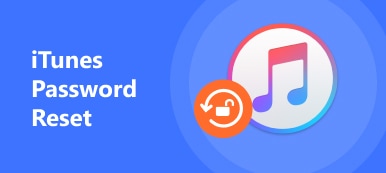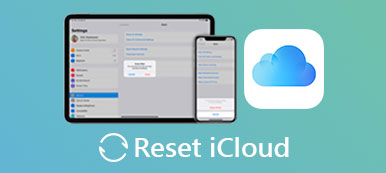工場出荷時設定へのリセットは通常、iPhoneまたはiPadで問題が発生した場合の究極の解決策です。
混乱したiTunesに関しては、iTunes resetはLibraryをリフレッシュしていつも通りに物事を整えるのに良い選択肢でもある。
このチュートリアルはあなたを助けるために4フリーな方法を共有します iTunesを完全にリセットする.
ただガイドに従って進んでください。

- 解決策1。 iTunesライブラリをリセットしてプレイリストを更新します
- 解決策2。 iTunesのエラーを修正するためにiTunes Storeのキャッシュをリセットする
- 解決策3。 iTunesを再インストールしてiTunesを完全にリセットします
- 解決策4。 iTunesを以前のバージョンにダウングレードして、iTunesを特定の時点にリセットします。
- Proのヒント:iTunesのリセットが機能しない? iTunesの交換をアンインストールして取得する
- iTunesリセットのFAQ
私たちの調査によると、iTunesライブラリをリセットすることは新しいことです。 多くのAppleの顧客は、MacやPCでそれを実行する方法を理解していませんでした。 実際、それはあなたが思ったほど難しくありません。
MacでiTunesライブラリをリセットする方法
手順1.Macで「Finder」を起動し、上部のリボンにある「移動」メニューを開いて、「ホーム」オプションを選択します。
ステップ2.「音楽」>「iTunes」に移動します。 次に、「iTunesLibrary」という名前のXNUMXつのファイルが表示されます。ここで「iTunesMusicLibrary.xml」を取得できます。
ステップ3 iTunesフォルダ内の両方のファイルを削除します。 完了したら、いつものようにiTunesを起動し、新しい音楽ライブラリを作成またはインポートします。
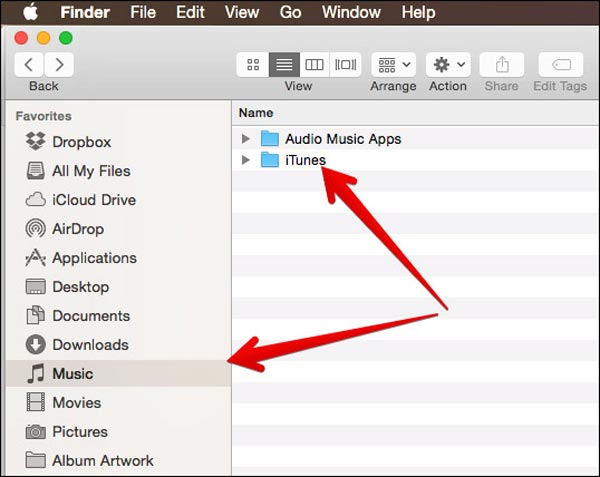
Windows 11/10/8/7でiTunesライブラリをリセットする方法
手順1.Windowsエクスプローラーを開き、[このPC]> [音楽]> [iTunes]に移動します。
ステップ2 Macと同じように、ラベルが付けられた2つのファイルを見つけることができます。 iTunesライブラリ.itl iTunesフォルダ内のiTunes Music Library.xml。
ステップ3 iTunesフォルダから両方のファイルを削除してから、Windowsコンピュータで最新のiTunesを実行して新しいライブラリを作成します。
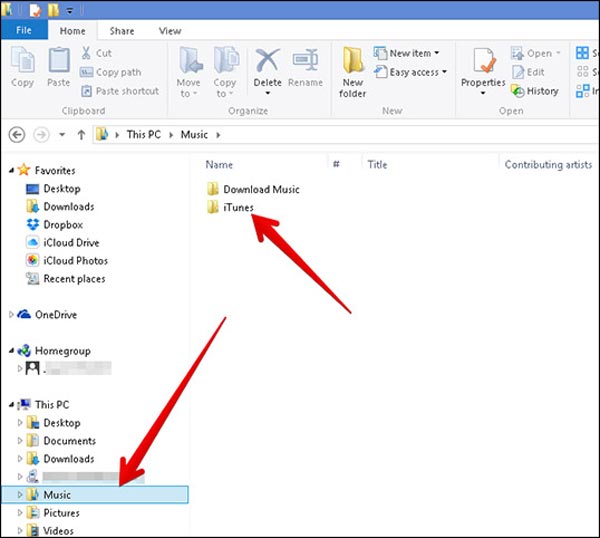
iTunesを再インストールすることでiTunesをリセットすることもできますが、iTunesを再インストールするワークフローは他のソフトウェアとは少し異なります。 データが失われないようにするには、iTunesの内容をバックアップしてください。 再インストールする前に、iTunesクライアントを閉じていることを確認してください。
あなたが苦しむとき iTunesエラー 3006、10054のように、 3194など、iTunesストアがキャッシュによって破損していることがわかります。 iTunes Storeのキャッシュをリセットするだけです。
手順1.コンピュータでiTunesを実行します。 ドロップダウンメニューから[編集]> [設定]をクリックします。
ステップ2. [詳細設定]タブを選択し、[キャッシュのリセット]オプションに移動してクリックし、iTunesキャッシュを直接クリアしてリセットします。
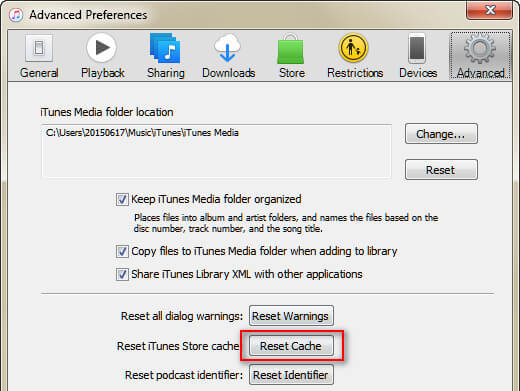
iTunesの設定をリセットしてもうまくいかない場合は、iTunesを再インストールして古いiTunesを削除し、新しいものとしてリセットすることができます。
次の手順を実行する前に、忘れないでください iTunesのバックアップ データの損失を防ぐために。
MacにiTunesを再インストールする
ステップ1 アプリケーションフォルダにあるiTunesアプリをアンインストールします。
ヒント:iTunesをアンインストールできない場合は、パート3のガイドを確認してください。
ステップ2 App Storeに移動し、最新バージョンのiTunesをダウンロードしてMacに再インストールします。
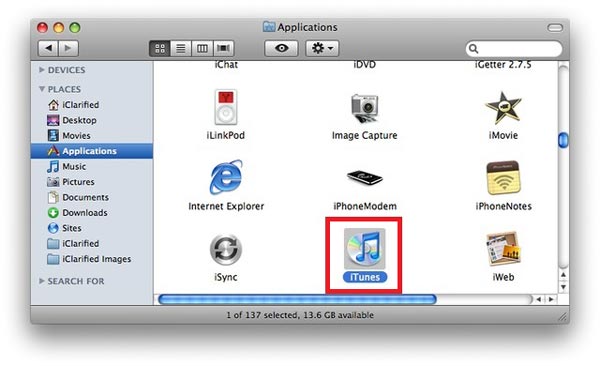
WindowsにiTunesを再インストールする
ステップ1 iTunes、QuickTime、Appleソフトウェアアップデート、Apple Mobile Device Support、Bonjour、Apple Application Supportなど、PC上のiTunesクライアントとコンポーネントを完全にアンインストールします。
ステップ2 システムディスクの対応するフォルダを削除してから、Windowsコンピュータを再起動してください。
ステップ3 support.apple.comにアクセスし、最新バージョンのiTunesをダウンロードし、画面の指示に従ってPCに再インストールします。
多くの人が以前のバージョンのiTunesに慣れているので、以前のバージョンにiTunesをダウングレードすることを望むかもしれません、これはまたiTunes 12.7または12.6をリセットするための素晴らしい方法です。
ステップ1 完全に iTunesをアンインストールする あなたのコンピュータ上で。
ステップ2 ブラウザでsupport.apple.com/downloads/itunesにアクセスし、iTunesのお気に入りのバージョンをコンピュータにダウンロードします。
ステップ3 今、あなたのコンピュータにそれをインストールするために画面上の指示に従ってください。
更新に関する煩わしいリマインダーを停止するには、[編集]> [設定]> [一般]に移動し、[新しいソフトウェアの更新を自動的に確認する]チェックボックスをオフにして[OK]をクリックします。
メモ:「Library.itlを読み取れません」というエラーメッセージが表示された場合は、ローカルの音楽フォルダに移動して、Library.itlファイルを削除してください(こちらをご覧ください iTunesライブラリを復元).
また、あなたがiTunesのバージョンをダウングレードしても、それはされません iOSのバージョンを下げる iOSデバイスでは、iPhoneのエラーを修正するためにiTunesをアップデートする必要があります。
iTunesをリセットすると、iTunesのエラーが修正され、iTunesが正常に動作するようになります。 それでも上記の方法でうまくいかない場合は、iTunesをアンインストールしてみてください。
WindowsとMacからiTunesをアンインストールする方法
コンピュータからiTunesをアンインストールするのは、MacでもWindowsでも問題ありません。単一のプログラムではなく、一連のコンポーネントであるためです。 以下の私たちのガイドはいくらか助けを提供するかもしれません。
その前に、あなたは見つけた方がいいです iTunesのバックアップ先 重要なファイルを別の安全な場所に解凍します。
MacからiTunesをアンインストールします。
手順1.アプリケーションフォルダでiTunesアプリを見つけて右クリックし、[情報を見る]オプションを選択します。
ステップ 2. 右下隅にある「ロック」ボタンをクリックして開いたままにします。プロンプトが表示されたら、管理者パスワードを入力します。次に、「共有と権限」メニューを展開し、「全員」の「権限」を「読み取りと書き込み」に設定します。これにより、Mac で iTunes を再インストールおよびリセットする制御が可能になります。
手順3.情報ウィンドウを閉じ、iTunesアプリをアプリケーションフォルダから「ゴミ箱」にドラッグアンドドロップします。
WindowsからiTunesをアンインストールします。
手順1. [スタート]> [コントロールパネル]に移動し、[プログラムと機能]セクションで[アンインストール]を押します。 次に、「iTunes、QuickTime、Apple Software Update、Apple Mobile Device Support、Bonjour」、「AppleApplicationSupport」を続けてアンインストールします。
手順2. [アンインストール]ウィンドウを閉じます。 「ウィンドウ」キーと「R」キーの両方を押したままにして、実行ウィンドウを呼び出します。 %programfiles%と入力し、「Enter」キーを押してProgramFilesフォルダーを開きます。 「iTunes、Bonjour」、「iPod」に関連するフォルダを削除します。
ステップ3.次に、システムディスク(通常はローカルディスク(C :))に移動し、「モバイルデバイスサポート、Appleアプリケーションサポート、CoreFP、iTunes、Bonjour」、および「iPod」という名前のファイルとフォルダーを検索して削除します。 。
ステップ4 PCを再起動すると、iTunesとそのコンポーネントは完全にアンインストールされます。
このようにして、あなたはまた修正を手助けすることができます iTunesが遅い あなたのコンピュータ上で簡単に。
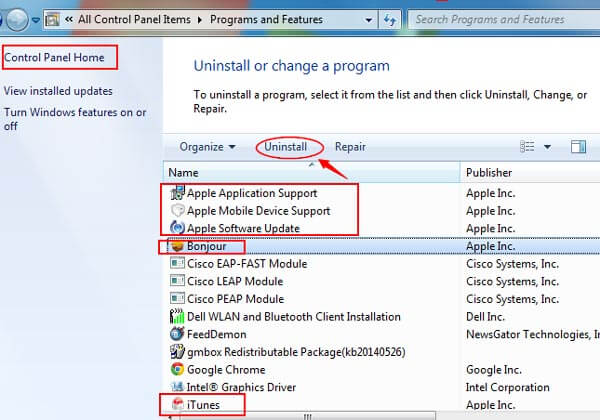
iTunesの代替– MobieTrans

4,000,000+ ダウンロード
iPhoneからコンピュータ/ iTunes /他のiOSデバイスにデータを転送します。
iPhone上のファイルを消去せずにコンピュータからiPhoneにファイルを追加します。
直接PC上でiPhoneの連絡先、写真、ビデオ、音楽などを管理します。
iPhone 16/15/14/13/12/11/X、iPad Proなど、すべてのiOSデバイスと互換性があります。
ステップ1 PCにMobieTransをダウンロードしてインストールします。 Light USBケーブルを使ってiPhoneをコンピュータに接続すると、このソフトウェアによって自動的にデバイスが分析されます。 (USBデバイスが検出されませんか?)

ステップ2 メインインターフェースの左側のバーでデータタイプを選択します。 右側のプレビューウィンドウで詳細項目を表示してチェックマークを付けます。

ステップ3. 追加またはエクスポートボタンをクリックして、写真、ビデオ、音楽などをPCからインポートするか、写真、メッセージ、ビデオ、音楽ファイルなどをコンピューターに保存します。これは、データをバックアップまたは復元するための良い方法です。 iTunesのバックアップパスワード.

iTunesリセットのFAQ
iTunesアカウントを削除して、最初からやり直すことはできますか?
Appleは、AppleIDアカウントを削除するオプションを提供しています。 Or you can just create another account.または、別のアカウントを作成することもできます。
iTunesのパスワードをリセットするにはどうすればよいですか?
iTunesのパスワードは、セキュリティの質問、一次電子メール、およびXNUMX要素認証を介してリセットできます。
iTunesライブラリを復元する方法は?
iTunesバックアップまたはiCloudからiTunesライブラリを復元できます。 To know more detailed steps, check out this article:より詳細な手順については、次の記事をご覧ください。 バックアップあり/なしでiTunesライブラリを復元する方法.
まとめ:
このチュートリアルでは、さまざまな状況でiTunesをリセットする方法について説明しました。 iTunesはAppleの顧客にとって重要なサービスだが、それに関する不満はソーシャルメディアやフォーラムでもたくさんある。 究極のトラブルシューティングは、iTunesをアンインストールして見つけることです。 iTunesの代用品、MobieTransは、iPhoneのデータをバックアップしたり、コンピュータ上のiPhoneファイルを直接管理したりするのに最適なツールです。